返回本案例首页
查看前一步骤操作:步骤三:Spark Streaming实时处理数据
《Spark+Kafka构建实时分析Dashboard案例——步骤四:结果展示》
开发团队:厦门大学数据库实验室 联系人:林子雨老师ziyulin@xmu.edu.cn
版权声明:版权归厦门大学数据库实验室所有,请勿用于商业用途;未经授权,其他网站请勿转载
本教程介绍大数据课程实验案例“Spark+Kafka构建实时分析Dashboard”的第四个步骤,结果展示。在本篇博客中,将介绍如何利用Flask-SocketIO向客户端发送消息以及客户端如何利用highcharts.js展示数据。
所需知识储备
了解Flask创建web程序,了解如何在html编写js代码
训练技能
利用Flask创建web程序,利用Flask-SocketIO实现实时推送数据,利用socket.io.js实现实时接收数据,hightlights.js展现数据
任务清单
- 利用Flask-SocketIO实时推送数据
- socket.io.js实时获取数据
- highlights.js展示数据
Flask-SocketIO实时推送数据
上篇文章说道Spark Streaming实时接收Kafka中topic为'sex'发送的日志数据,然后Spark Streaming进行实时处理,统计好每秒中男女生购物人数之后,将结果发送至Kafka,topic为'result'。在本章节,将介绍如何利用Flask-SocketIO将结果实时推送到浏览器。
下面讲述的内容需要使用Flask-SocketIO,相关文档可以查看Flask-SocketIO文档。
这里我们为了方便查看,再一次贴出项目工程结构图。
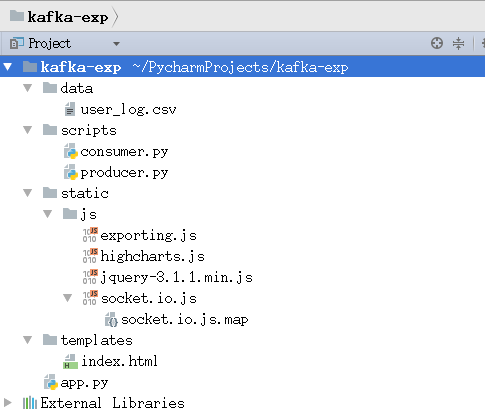
备注:为了方便大家完成上述实验,这里提供源代码文件的下载,请点击这里从百度云盘下载。大家下载完源代码以后,可以导入到自己的IntelliJIDEA开发工具中,查看源代码。备注:点击这里查看IntelliJIDEA工具的安装方法。
首先我们创建如图中的app.py文件,app.py的功能就是作为一个简易的服务器,处理连接请求,以及处理从kafka接收的数据,并实时推送到浏览器。app.py的代码如下:
import json
from flask import Flask, render_template
from flask_socketio import SocketIO
from kafka import KafkaConsumer
#因为第一步骤安装好了flask,所以这里可以引用
app = Flask(__name__)
app.config['SECRET_KEY'] = 'secret!'
socketio = SocketIO(app)
thread = None
# 实例化一个consumer,接收topic为result的消息
consumer = KafkaConsumer('result')
# 一个后台线程,持续接收Kafka消息,并发送给客户端浏览器
def background_thread():
girl = 0
boy = 0
for msg in consumer:
data_json = msg.value.decode('utf8')
data_list = json.loads(data_json)
for data in data_list:
if '0' in data.keys():
girl = data['0']
elif '1' in data.keys():
boy = data['1']
else:
continue
result = str(girl) + ',' + str(boy)
print(result)
socketio.emit('test_message',{'data':result})
# 客户端发送connect事件时的处理函数
@socketio.on('test_connect')
def connect(message):
print(message)
global thread
if thread is None:
# 单独开启一个线程给客户端发送数据
thread = socketio.start_background_task(target=background_thread)
socketio.emit('connected', {'data': 'Connected'})
# 通过访问http://127.0.0.1:5000/访问index.html
@app.route("/")
def handle_mes():
return render_template("index.html")
# main函数
if __name__ == '__main__':
socketio.run(app,debug=True)
这段代码实现比较简单,最重要就是background_thread函数,该函数从Kafka接收消息,并进行处理,获得男女生每秒钟人数,然后将结果通过函数socketio.emit实时推送至浏览器。
浏览器获取数据并展示
index.html文件负责获取数据并展示效果,该文件中的代码内容如下(也可以点击这里下载index.html文件):
<!DOCTYPE html>
<html lang="en">
<head>
<meta charset="UTF-8">
<title>DashBoard</title>
<script src="static/js/socket.io.js"></script>
<script src="static/js/jquery-3.1.1.min.js"></script>
<script src="static/js/highcharts.js"></script>
<script src="static/js/exporting.js"></script>
<script type="text/javascript" charset="utf-8">
var socket = io.connect('http://' + document.domain + ':' + location.port);
socket.on('connect', function() {
socket.emit('test_connect', {data: 'I\'m connected!'});
});
socket.on('test_message',function(message){
console.log(message);
var obj = eval(message);
var result = obj["data"].split(",");
$('#girl').html(result[0]);
$('#boy').html(result[1]);
});
socket.on('connected',function(){
console.log('connected');
});
socket.on('disconnect', function () {
console.log('disconnect');
});
</script>
</head>
<body>
<div>
<b>Girl: </b><b id="girl"></b>
<b>Boy: </b><b id="boy"></b>
</div>
<div id="container" style="width: 600px;height:400px;"></div>
<script type="text/javascript">
$(document).ready(function () {
Highcharts.setOptions({
global: {
useUTC: false
}
});
Highcharts.chart('container', {
chart: {
type: 'spline',
animation: Highcharts.svg, // don't animate in old IE
marginRight: 10,
events: {
load: function () {
// set up the updating of the chart each second
var series1 = this.series[0];
var series2 = this.series[1];
setInterval(function () {
var x = (new Date()).getTime(), // current time
count1 = $('#girl').text();
y = parseInt(count1);
series1.addPoint([x, y], true, true);
count2 = $('#boy').text();
z = parseInt(count2);
series2.addPoint([x, z], true, true);
}, 1000);
}
}
},
title: {
text: '男女生购物人数实时分析'
},
xAxis: {
type: 'datetime',
tickPixelInterval: 50
},
yAxis: {
title: {
text: '数量'
},
plotLines: [{
value: 0,
width: 1,
color: '#808080'
}]
},
tooltip: {
formatter: function () {
return '<b>' + this.series.name + '</b><br/>' +
Highcharts.dateFormat('%Y-%m-%d %H:%M:%S', this.x) + '<br/>' +
Highcharts.numberFormat(this.y, 2);
}
},
legend: {
enabled: true
},
exporting: {
enabled: true
},
series: [{
name: '女生购物人数',
data: (function () {
// generate an array of random data
var data = [],
time = (new Date()).getTime(),
i;
for (i = -19; i <= 0; i += 1) {
data.push({
x: time + i * 1000,
y: Math.random()
});
}
return data;
}())
},
{
name: '男生购物人数',
data: (function () {
// generate an array of random data
var data = [],
time = (new Date()).getTime(),
i;
for (i = -19; i <= 0; i += 1) {
data.push({
x: time + i * 1000,
y: Math.random()
});
}
return data;
}())
}]
});
});
</script>
</body>
</html>
可以看到,在上面给出的index.html文件的开头部分,包含如下几行代码:
<script src="static/js/socket.io.js"></script>
<script src="static/js/jquery-3.1.1.min.js"></script>
<script src="static/js/highcharts.js"></script>
<script src="static/js/exporting.js"></script>
也就是说,在index.html中,需要用到几个js库,包括socket.io.js、jquery-3.1.1.min.js、highcharts.js和exporting.js。
下面分别介绍这几个js库文件的用途和下载方法(备注:如果上面已经下载了我们数据库实验室提供的源码文件,则里面已经包含了这些js库文件,不需要再去网络上下载)。
socket.io.js
客户端浏览器需要使用js框架socket.io.js来实时接收服务端的消息,该js框架用法和Flask-SocketIO使用类似。首先我们可以看到在工程目录中有两个js库文件跟socket.io.js相关,一个就是socket.io.js,下载方式很简单,点击给出的链接,然后在打开的页面右键--->另存为..就可以下载该文件;还有一个文件就是socket.io.js.map,点击链接就可以下载。(备注:如果上面已经下载了我们数据库实验室提供的源码文件,则里面已经包含了这些js库文件,不需要再去网络上下载)
下载好socket.io.js和socket.io.js.map这两个js库文件后,按照上面给出的工程文件目录结构,把这两个文件复制到js文件夹下(这两个文件之间没有嵌套关系,不要被我们上面给出的工程结构图迷惑)。
然后,再来看一下,在index.html中是如何调用socket.io.js和socket.io.js.map这两个js库文件,可以看到,在index.html中包含了如下一段代码,就是用来调用这两个库文件的:
<script type="text/javascript" charset="utf-8">
// 创建连接服务器的链接
var socket = io.connect('http://' + document.domain + ':' + location.port);
socket.on('connect', function() {// 连上服务器后的回调函数
socket.emit('connect', {data: 'I\'m connected!'});
});
// 接收服务器实时发送的数据
socket.on('test_message',function(message){
console.log(message);
var obj = eval(message);
var result = obj["data"].split(",");
// 将男生和女生人数展示在html标签内
$('#girl').html(result[0]);
$('#boy').html(result[1]);
});
socket.on('connected',function(){
console.log('connected');
});
// 链接断开时的回调函数
socket.on('disconnect', function () {
console.log('disconnect');
});
</script>
上面这段代码就是使用socket.io.js库来实时地接收服务端发送过来的消息,并将消息数据实时地设置在html标签内,交给highcharts.js进行实时获取和展示。
highchart.js
highcharts.js是一个用纯JavaScript编写的一个图表库。能够很简单便捷地在Web网站或是Web应用程序中添加有交互性的图表。可以到官网下载最新版本的highchart.js库文件(点击这里下载)。注意,到官网下载highchart.js库文件时,下载到本地的是一个类似Highcharts-6.0.7.zip这样的压缩文件,对这个文件进行解压缩,可以看到里面有个code子目录,在code子目录下面就可以找到highchart.js库文件,按照上面给出的工程文件目录结构,把这个highchart.js库文件复制到IntelliJIDEA工程目录中的js文件夹下。(备注:如果上面已经下载了我们数据库实验室提供的源码文件,则里面已经包含了这些js库文件,不需要再去网络上下载)
在index.html中包含如下一段代码,就是调用highcharts.js库,来实时地从html标签内获取数据并展示在网页中。
<script type="text/javascript">
$(document).ready(function () {
Highcharts.setOptions({
global: {
useUTC: false
}
});
Highcharts.chart('container', {
chart: {
type: 'spline',
animation: Highcharts.svg, // 这个在ie浏览器可能不支持
marginRight: 10,
events: {
load: function () {
//设置图表每秒更新一次
var series1 = this.series[0];
var series2 = this.series[1];
setInterval(function () {
var x = (new Date()).getTime();// 获取当前时间
count1 = $('#girl').text();
y = parseInt(count1);
series1.addPoint([x, y], true, true);
count2 = $('#boy').text();
z = parseInt(count2);
series2.addPoint([x, z], true, true);
}, 1000);
}
}
},
title: { //设置图表名
text: '男女生购物人数实时分析'
},
xAxis: { //x轴设置为实时时间
type: 'datetime',
tickPixelInterval: 50
},
yAxis: {
title: {
text: '数量'
},
plotLines: [{ //设置坐标线颜色粗细
value: 0,
width: 1,
color: '#808080'
}]
},
tooltip: {
//规范显示时间的格式
formatter: function () {
return '<b>' + this.series.name + '</b><br/>' +
Highcharts.dateFormat('%Y-%m-%d %H:%M:%S', this.x) + '<br/>' +
Highcharts.numberFormat(this.y, 2);
}
},
legend: {
enabled: true
},
exporting: {
enabled: true
},
series: [{
name: '女生购物人数',
data: (function () {
// 随机方式生成初始值填充图表
var data = [],
time = (new Date()).getTime(),
i;
for (i = -19; i <= 0; i += 1) {
data.push({
x: time + i * 1000,
y: Math.random()
});
}
return data;
}())
},
{
name: '男生购物人数',
data: (function () {
// 随机方式生成初始值填充图表
var data = [],
time = (new Date()).getTime(),
i;
for (i = -19; i <= 0; i += 1) {
data.push({
x: time + i * 1000,
y: Math.random()
});
}
return data;
}())
}]
});
});
这段代码其实很简单,就是在设置表格的格式,因为highchart.js这个框架,让我们在网页中显示数据图表的工作变得很轻松。
exporting.js
在上面,到官网下载highchart.js库文件时,下载到本地的是一个类似Highcharts-6.0.7.zip这样的压缩文件,对这个文件进行解压缩,可以看到里面有个code子目录,在code子目录下面就可以找到一个js子目录,在js子目录下可以找到一个modules子目录,在modules子目录中就可以找到库文件exporting.js。然后,按照上面给出的工程文件目录结构,把这个exporting.js库文件复制到IntelliJIDEA工程目录中的js文件夹下。(备注:如果上面已经下载了我们数据库实验室提供的源码文件,则里面已经包含了这些js库文件,不需要再去网络上下载)
exporting.js这个库文件的功能是实现导出功能。也就是下图中的红色圈内的按钮的功能。
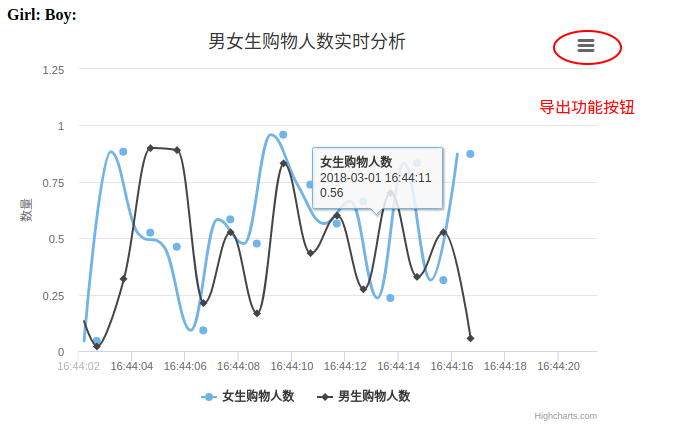
jquery.js
除了上述三个js库文件外,还有一个jquery.js库文件。jQuery是一个快速、简洁的JavaScript框架,它封装JavaScript常用的功能代码,提供一种简便的JavaScript设计模式,优化HTML文档操作、事件处理、动画设计和Ajax交互。点击这里下载jquery.js,然后,按照上面给出的工程文件目录结构,把这个jquery.js库文件复制到IntelliJIDEA工程目录中的js文件夹下。(备注:如果上面已经下载了我们数据库实验室提供的源码文件,则里面已经包含了这些js库文件,不需要再去网络上下载)
效果展示
经过以上步骤,一切准备就绪,我们就可以启动程序来看看最后的效果。启动步骤如下:
1.确保kafka开启,参考教程步骤二。
2.开启producer.py模拟数据流,参考步骤二。
3.启动Spark Streaming实时处理数据,参考步骤三。提示你可以在实时处理数据启动之后,把comsumer.py的topic改成result,运行comsumer.py就可以看到数据处理后的输出结果。
4.启动app.py。如果你是使用pycharm客户端,那右键就可以了。当然也可以使用终端命令:
python app.py
启动后的效果如下图:
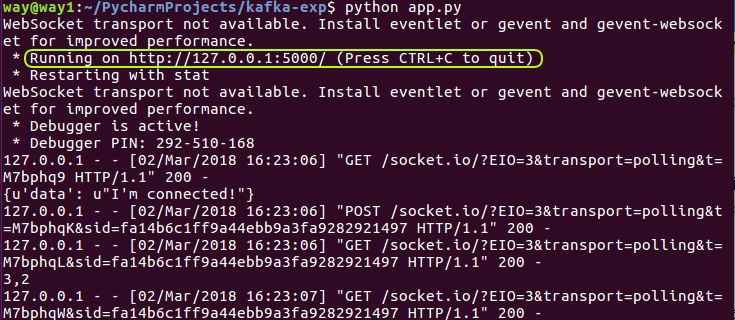
这时候你可以用浏览器访问上图中给出的网址 http://127.0.0.1:5000/ ,就可以看到最终效果图了。
下面截图展示了本案例的最终效果,本案例最终效果是一个动态效果,这里截取两张截图为例:
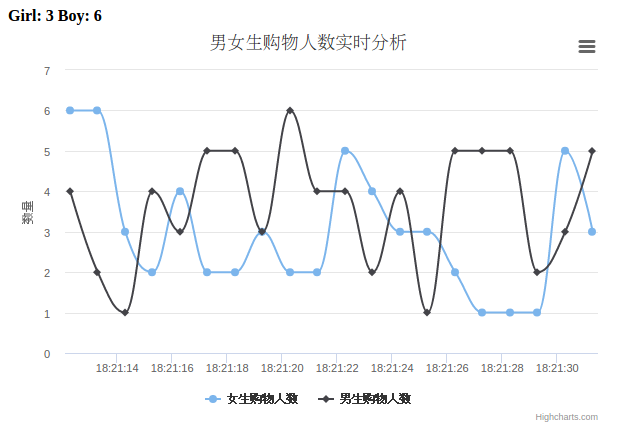
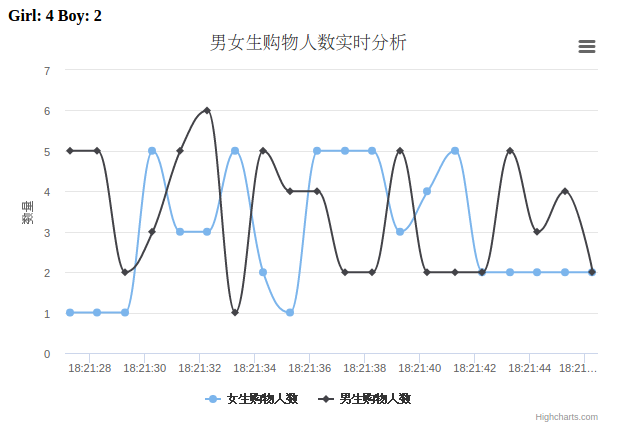
到此为止,本案例就顺利完成了!
为了方便大家完成上述实验,这里提供源代码文件的下载,请点击这里从百度云盘下载。
